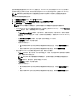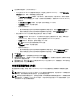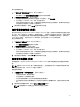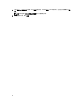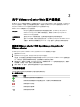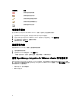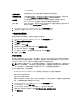Users Guide
在使用带有连接配置文件的 Active Directory 凭据之前,Active Directory 中必须存在 Active Directory 用户帐户,
且该帐户必须已在 iDRAC 中启用。本向导不用于创建 Active Directory 帐户或在 iDRAC 上启用 Active Directory。
注: 如果添加的主机数目超出用于创建连接配置文件的许可证限制,则您将无法创建连接配置文件。
要使用向导创建新的连接配置文件:
1. 在连接配置文件说明页面上,单击下一步以继续操作。
2. 在名称和凭据页面上,输入连接配置文件名称和可选的连接配置文件说明
3. 在 iDRAC 凭据下方的名称和凭据页面上,执行以下操作之一:
注: iDRAC 帐户需要用于更新固件、应用硬件配置文件并部署虚拟机监控程序的管理权限。
• 对于已针对 Active Directory 配置和启用的 iDRAC(将在其上使用 Active Directory),请选择使用 Active
Directory 复选框;否则,请跳到配置 iDRAC 凭据步骤。
– 在 Active Directory 用户名文本框中,键入用户名。按照下列格式之一键入用户名:域\用户名或用
户名@域。用户名不得超过 256 个字符。有关用户名的限制信息,请参阅 Microsoft Active Directory
说明文件。
– 在 Active Directory 密码文本框中,键入密码。密码不得超过 127 个字符。
– 在验证密码文本框中,再次键入密码。
– 请执行以下操作之一:
* 要下载和存储 iDRAC 证书并在未来的所有连接期间对其进行验证,请选中启用证书检查复选
框。
* 若要不存储 iDRAC 证书以及在未来的所有连接期间不进行检查,请清除启用证书检查。
• 要在无需 Active Directory 的情况下配置 iDRAC 凭据,请执行以下操作:
– 在用户名文本框中,键入用户名。用户名不得超过 16 个字符。有关您的 iDRAC 版本的用户名限制
信息,请参阅 iDRAC 说明文件。
注: 本地 iDRAC 帐户需要管理权限来更新固件、应用硬件配置文件和部署虚拟机监控程序。
– 在密码文本框中,键入密码。密码不得超过 20 个字符。
– 在验证密码文本框中,再次键入密码。
– 请执行以下操作之一:
* 要下载和存储 iDRAC 证书并在未来的所有连接期间对其进行验证,请选中启用证书检查复选
框。
* 若要不存储 iDRAC 证书以及在未来的所有连接期间不进行检查,请清除启用证书检查复选框。
13